ホームページ >システムチュートリアル >Windowsシリーズ >WIN10のタスクバーにネットワーク速度を表示する方法
WIN10のタスクバーにネットワーク速度を表示する方法
- WBOYWBOYWBOYWBOYWBOYWBOYWBOYWBOYWBOYWBOYWBOYWBOYWB転載
- 2024-03-27 15:56:16967ブラウズ
php editor Xinyi では、WIN10 のタスクバーにネットワーク速度を表示する方法を紹介します。 WIN10システムでは、タスクバーにネットワーク速度を表示することは難しくなく、簡単な設定だけで済みます。この設定を行うと、ネットワーク接続の速度をいつでも確認できるため、ネットワークの状況を把握しやすくなります。次は設定方法を見ていきましょう!
1. netspeedmonitor というネットワーク トラフィック監視ソフトウェアをダウンロードします。
2. 開いた後、ステータス バーが変化しないことに気付いた場合。このとき、ステータスバーの空白部分を右クリックし、[ツールバー]のnetspeedmonitorにチェックを入れてください。
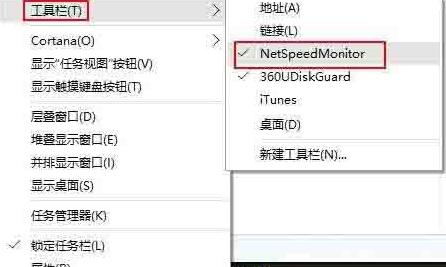
3. このときステータスバーにネットワーク速度の表示が出ますが、人によってはどうしてもネットワーク速度が0と表示されてしまうことがあります。ネットワークカードの選択が間違っているためです ネットワーク速度表示を右クリックし、[設定]を選択してください。
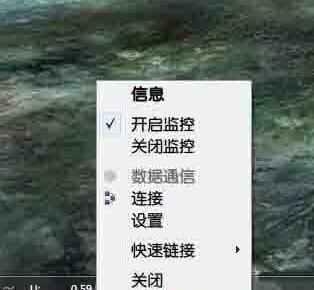
4. ポップアップ ウィンドウで使用しているネットワーク カードを選択し、[OK] をクリックします。
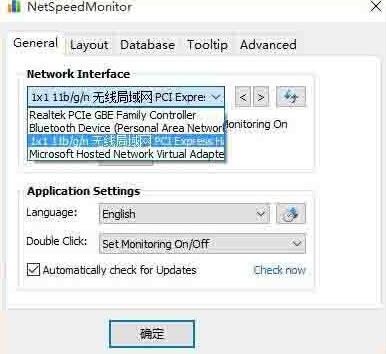
以上がWIN10のタスクバーにネットワーク速度を表示する方法の詳細内容です。詳細については、PHP 中国語 Web サイトの他の関連記事を参照してください。
声明:
この記事はzol.com.cnで複製されています。侵害がある場合は、admin@php.cn までご連絡ください。

